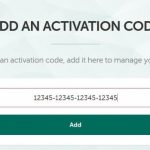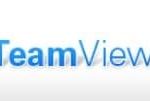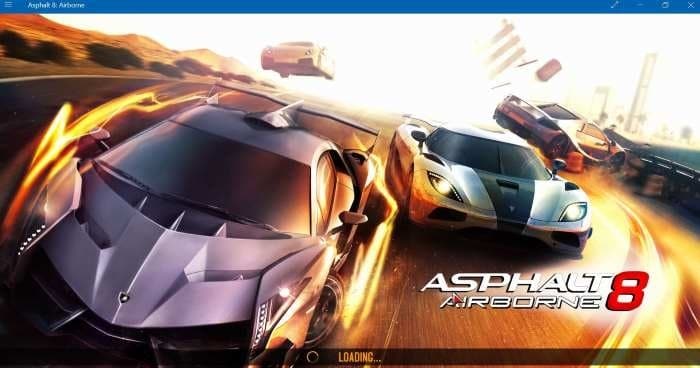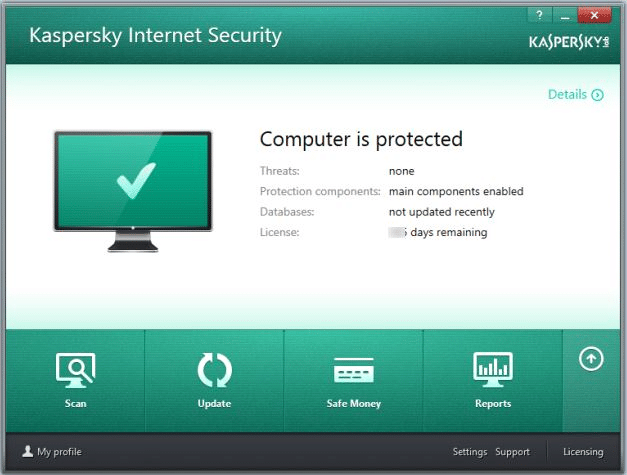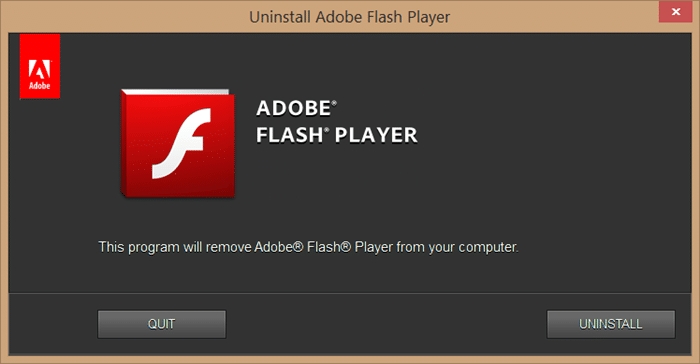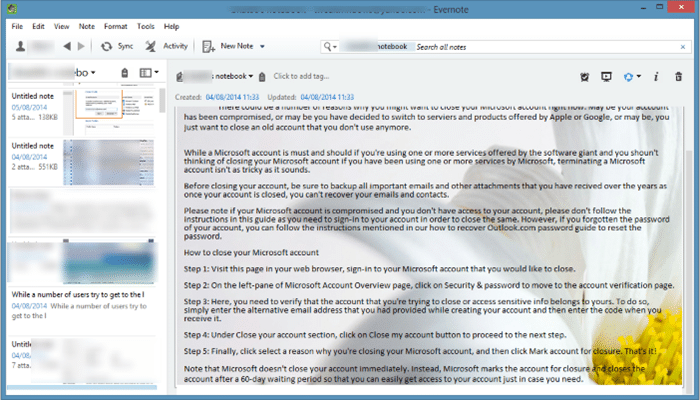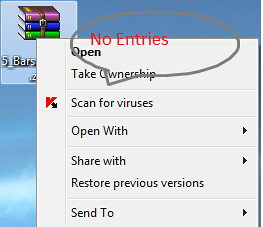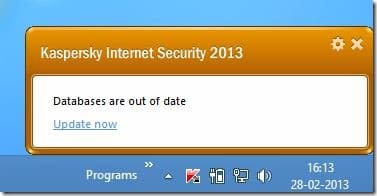Comme toute autre solution antivirus ou de sécurité Internet disponible pour le système d’exploitation Windows, avec les paramètres par défaut, Kaspersky Internet Security and Antivirus ne scanne pas automatiquement lorsqu’un lecteur flash USB externe ou un disque dur est connecté à votre PC. Au lieu de cela, Kaspersky affiche le message suivant avec les options Analyser et Ne pas analyser.
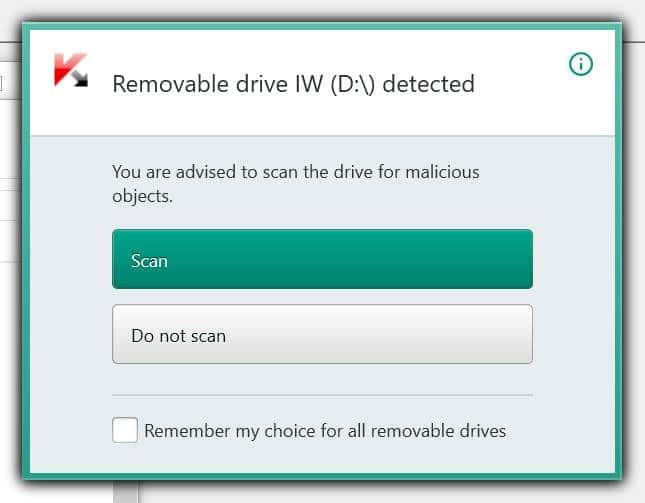
Comme vous le savez probablement, si vous connectez fréquemment votre clé USB ou votre disque dur à d’autres PC, il est judicieux d’analyser le lecteur flash dès que vous connectez le lecteur à votre PC pour éviter les virus et autres menaces. Bien que Kaspersky affiche la boîte de dialogue ci-dessus chaque fois que vous connectez un lecteur externe à votre PC, pourquoi ne pas configurer Kaspersky pour analyser automatiquement les lecteurs externes dès qu’ils sont connectés au PC?
Analyser automatiquement les disques externes sous Windows avec Kaspersky
Oui, vous pouvez configurer Kaspersky pour lancer automatiquement la numérisation chaque fois qu’un lecteur externe est connecté à votre PC. Lorsque l’analyse automatique des disques externes est activée, Kaspersky analyse automatiquement le disque dès que le disque est connecté. En dehors de cela, il vous permet également de choisir le type d’analyse entre une analyse rapide et une analyse complète.
Donc, si vous connectez fréquemment des disques externes à votre PC, voici comment faire en sorte que Kaspersky analyse automatiquement les disques connectés sous Windows 7, Windows 8 / 8.1 et Windows 10.
IMPORTANT: dans ce guide, nous avons utilisé Kaspersky Internet Security 2016 mais la procédure est plus ou moins la même pour Kaspersky 2014 et 2015.
Méthode 1
Le moyen le plus simple
Étape 1: Connectez un lecteur externe pour voir l’invite suivante.
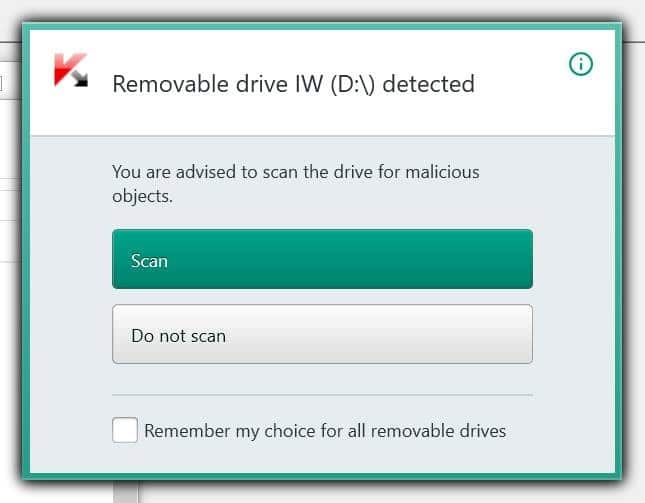
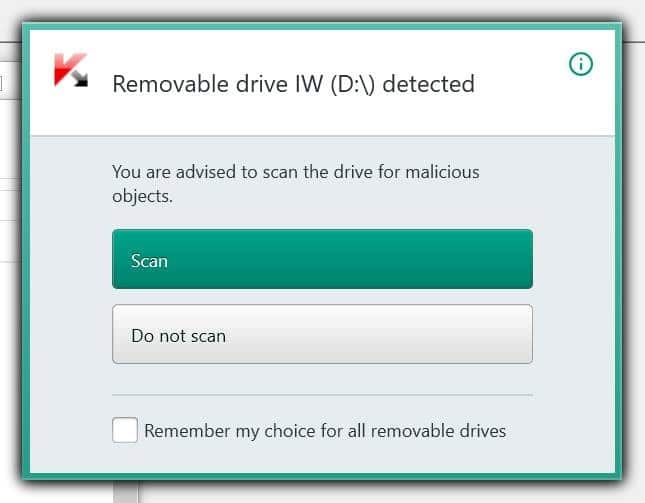
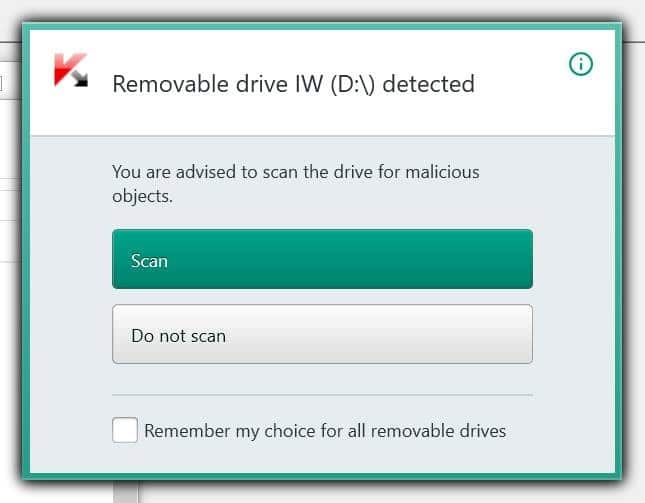
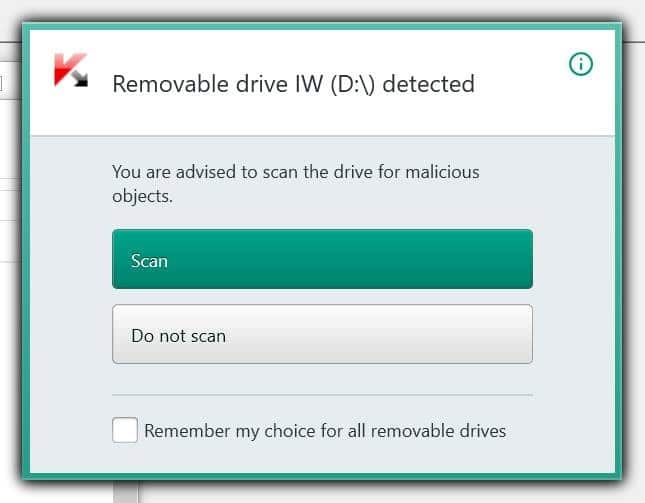
Étape 2: Cochez la case étiquetée Souvenez-vous de mon choix pour tous les disques amoviblespuis cliquez sur le bouton Numériser. Notez que si vous cliquez sur Ne pas analyser après avoir sélectionné l’option Mémoriser mon choix pour tous les lecteurs amovibles, Kaspersky n’analysera plus les lecteurs amovibles à l’avenir. Assurez-vous donc de cliquer sur le bouton Numériser après avoir coché la case.
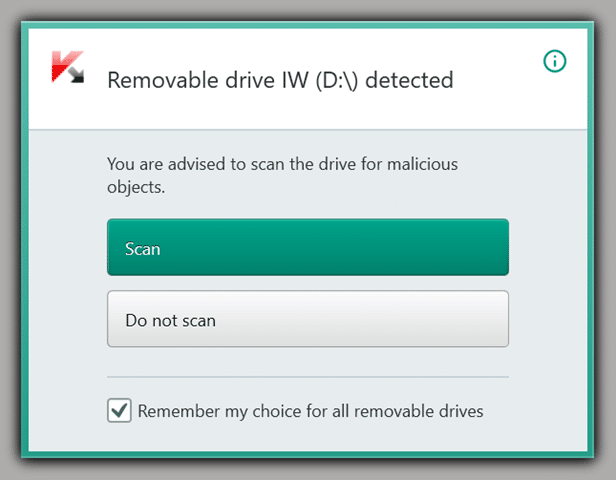
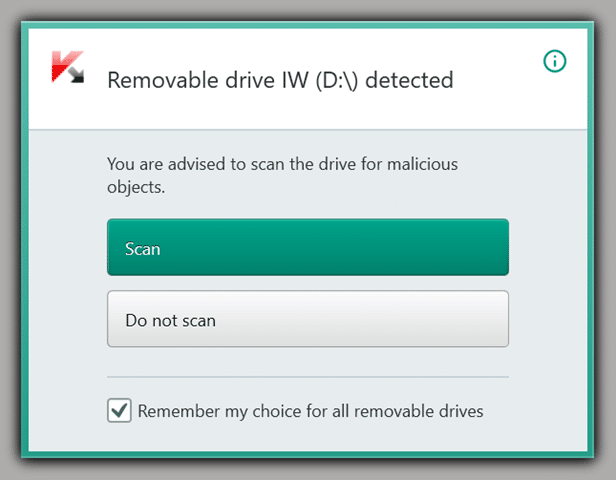
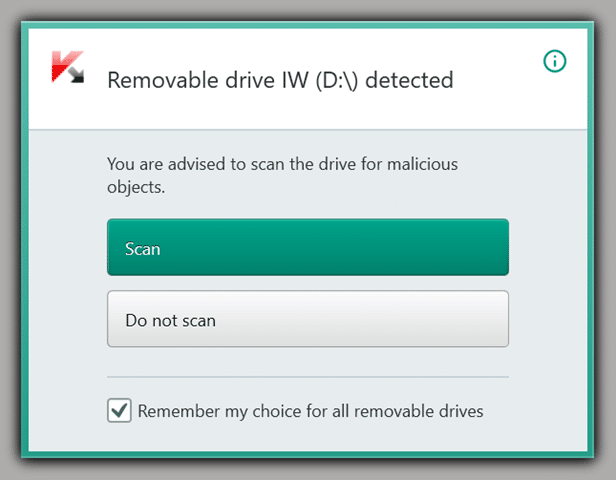
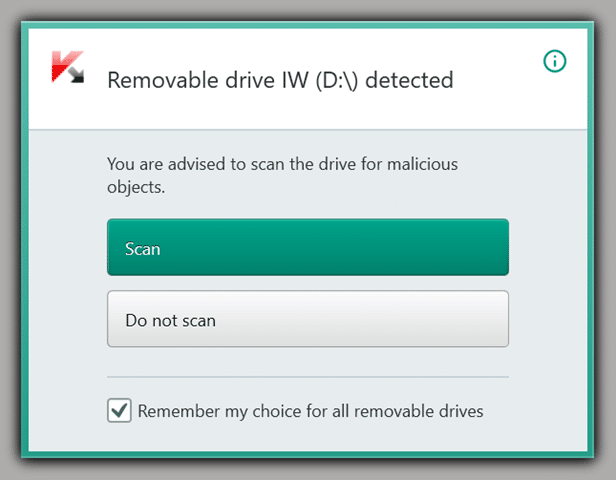
À partir de maintenant, Kaspersky analysera automatiquement lorsque vous connectez un lecteur externe.
Méthode 2
Le moyen pas si facile
L’avantage de cette méthode est que vous pouvez choisir le type d’analyse que Kaspersky doit effectuer lorsqu’un disque externe est connecté.
Étape 1: Ouvrez les paramètres de Kaspersky. Pour ce faire, cliquez avec le bouton droit de la souris sur l’icône Kaspersky dans la barre d’état système, puis cliquez sur Paramètres.
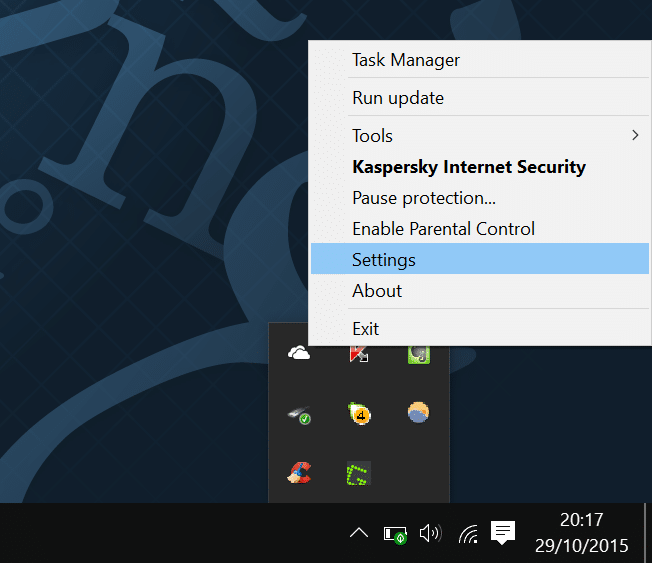
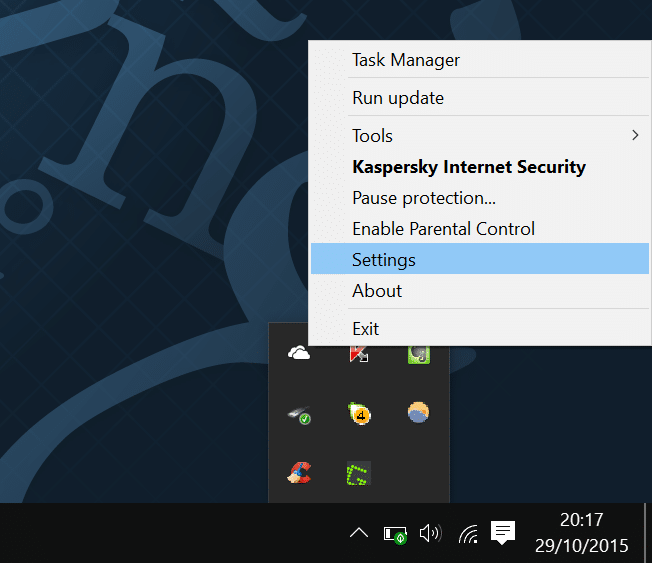
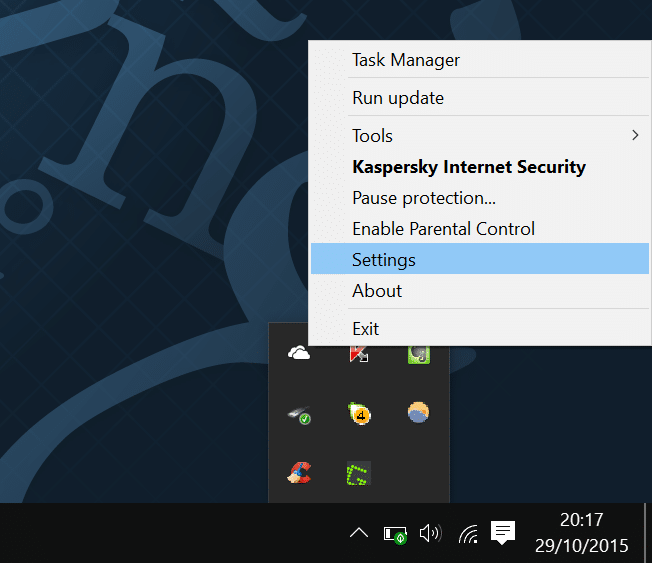
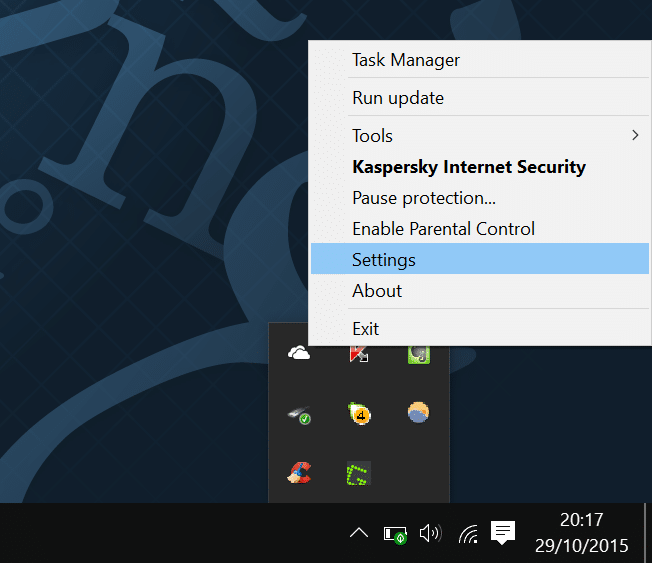
Étape 2: Dans le volet gauche, cliquez sur Analyser ou analyser l’ordinateur (dans les versions 2014 ou antérieures).
Étape 3: Maintenant, sur le côté droit, sous Analyser les périphériques externes lors de la connexion Analyser les lecteurs amovibles lors de la connexion (dans Kaspersky 2014), sélectionnez Analyse rapide ou Analyse complète. C’est tout!
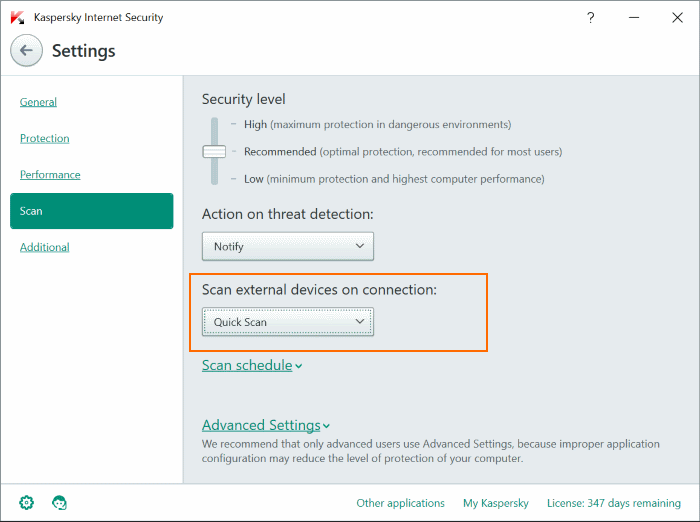
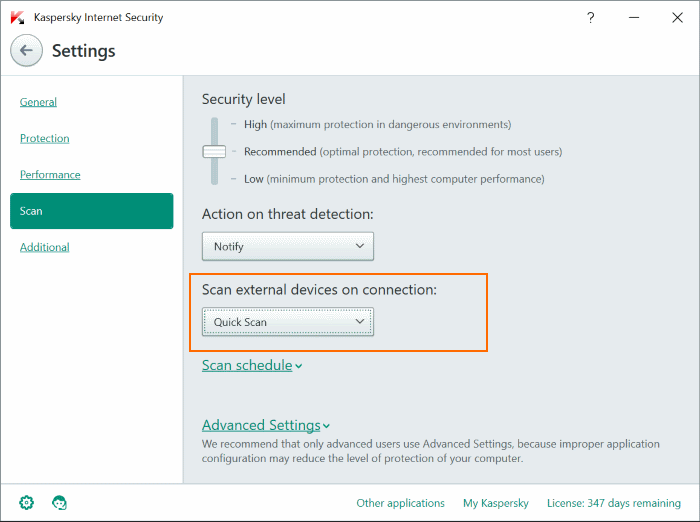
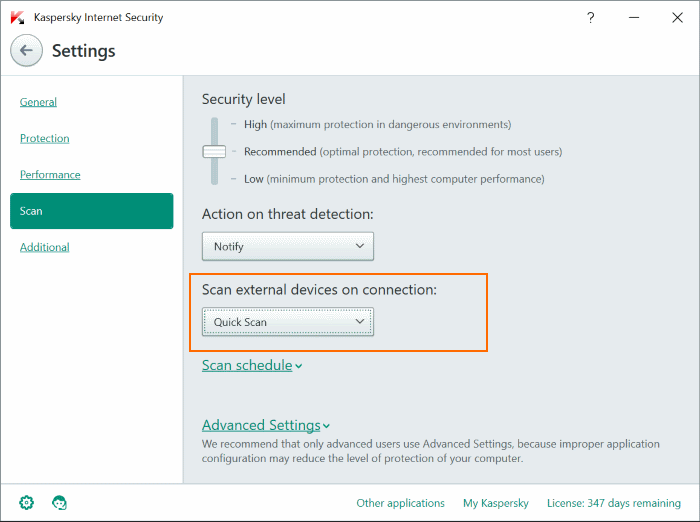
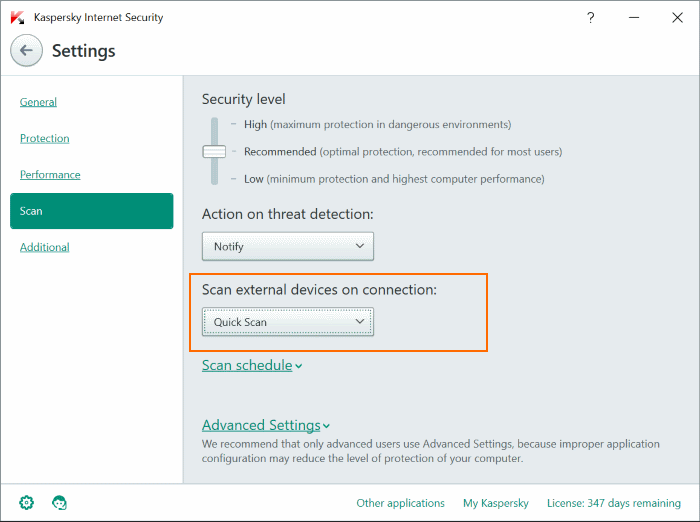
Si vous rencontrez des difficultés pour activer l’analyse automatique, faites-le nous savoir dans les commentaires.